Excel表格如何进行跨两张表批量查找匹配数据
时间:
嘉铭873由 分享
Excel表格如何进行跨两张表批量查找匹配数据
有时候需要的数据在两张不同的excel工作表中不,进行跨表格查找数据,一个个的查会相对麻烦,如何才能批量进行匹配数据查找呢?下面就跟学习啦小编一起看看吧。
Excel跨两张表批量查找匹配数据的步骤
我们准备两个表格,第一个表格是“成绩和名字”,第二个表格是“名字和学号”。
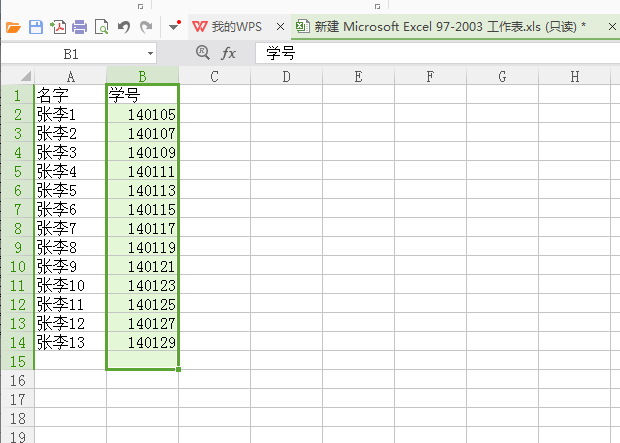
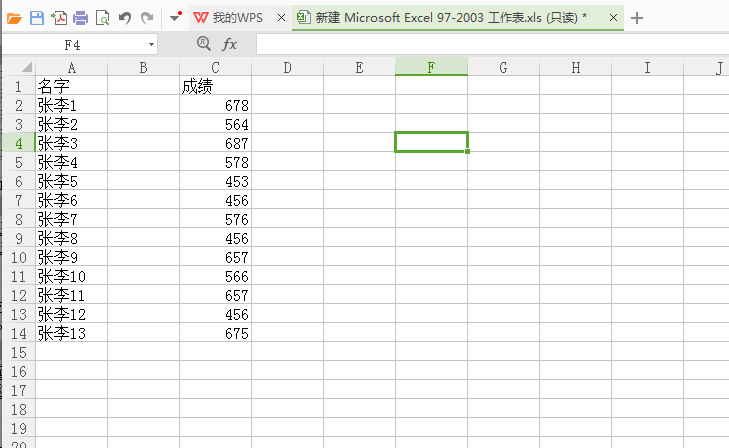
我们要将表格二中的“成绩”插入到表格一中。
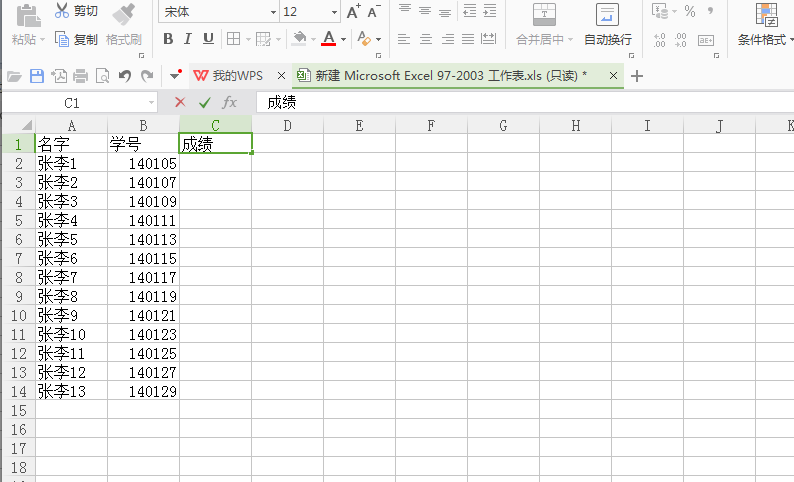
学习啦在线学习网 在表格一的单元格中输入公式=vlookup()
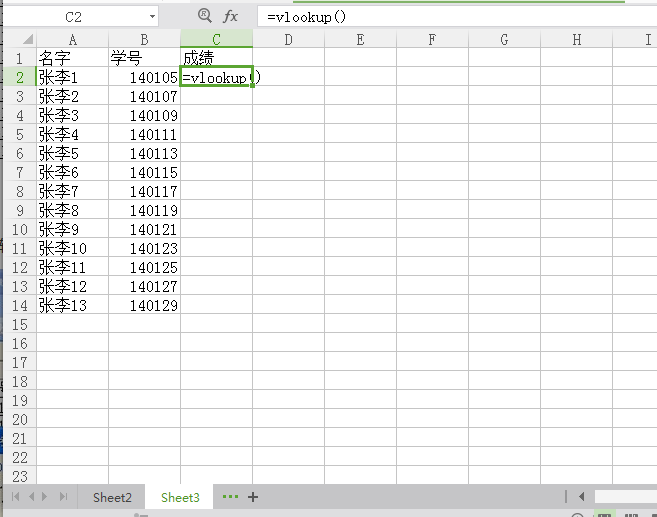
学习啦在线学习网 在方程式中输入要匹配数据的坐标。如图中的“A2”,再转到第二张表格将第二张表格中的内容全选,最后输入“成绩”所在的列数,点击回车即可!
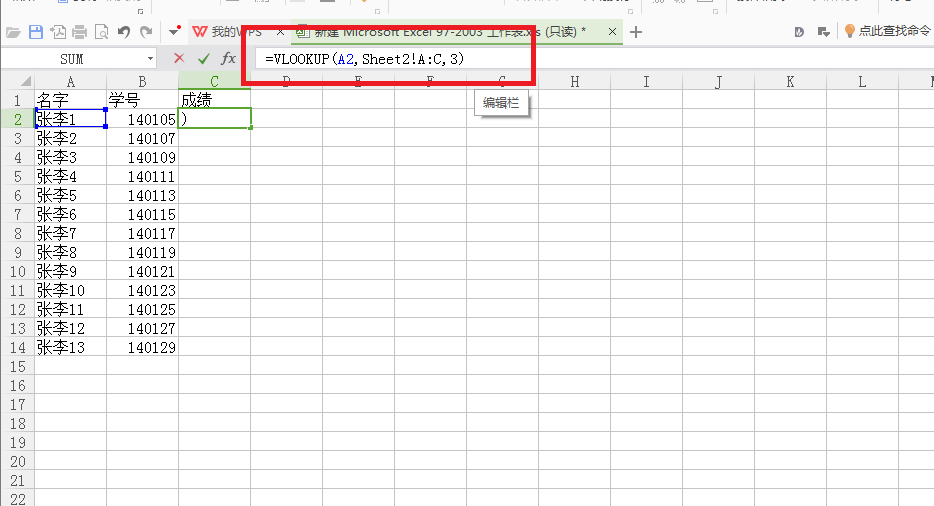
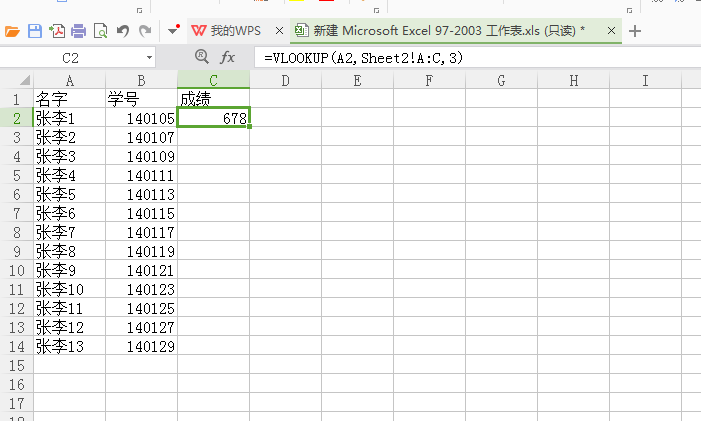
将鼠标移在单元格的右下角出现小黑十字的时候向下拉,其他的数据也就都出现了。
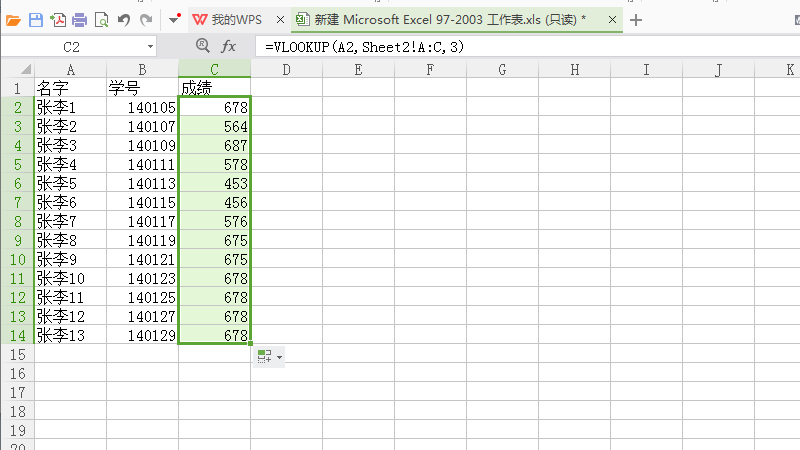
Excel跨两张表批量查找匹配数据的相关文章:
